Написание коротких заметок может быть очень полезным для быстрого сохранения информации, не прибегая к физическим стикерам. Outlook предлагает практичную функцию заметки, которая не только экономит место, но и экономит много времени. В этом руководстве я покажу тебе, как эффективно использовать заметки в Outlook и упростить свою офисную жизнь.
Основные выводы
- Outlook предлагает встроенную функцию заметок.
- Заметки можно легко создавать, просматривать и управлять ими.
- Функция заметок помогает заменить физические записки и способствует лучшей организации.
Пошаговое руководство
Чтобы максимально эффективно использовать функцию заметок в Outlook, следуй этим простым шагам:
Первый шаг: Доступ к функции заметок
Чтобы найти функцию заметок, перейди к трем точкам в левом нижнем углу окна Outlook. Нажми на них, чтобы открыть заметки. Здесь ты можешь создавать и управлять своими заметками.
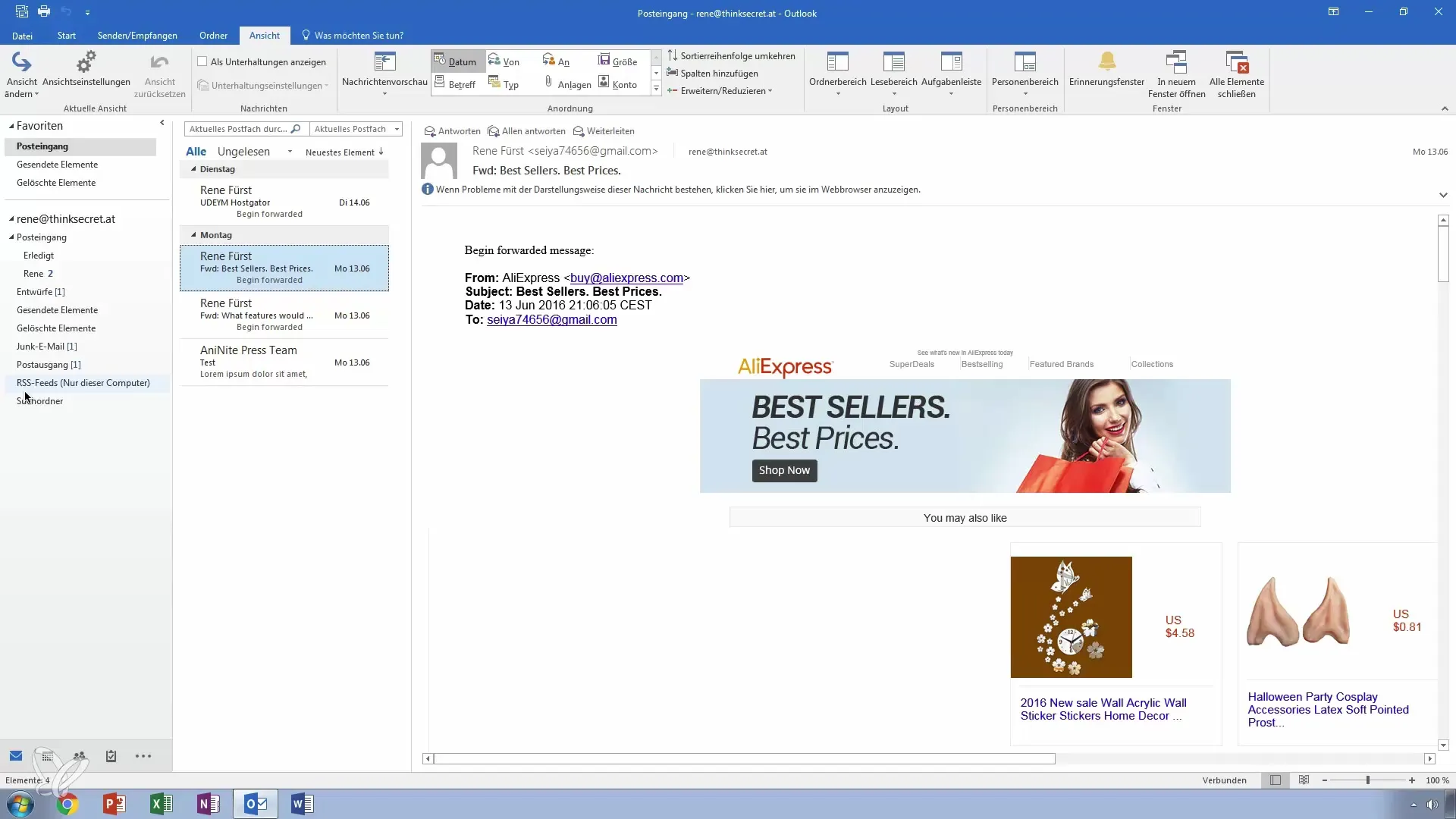
Второй шаг: Создание новой заметки
Чтобы создать новую заметку, выбери опцию "Новая заметка". Откроется окно, похожее на классический стикер, в которое ты можешь ввести свою заметку. Например, ты можешь написать: «Подготовить счета для господина Макса». Таким образом, важное напоминание будет под рукой.
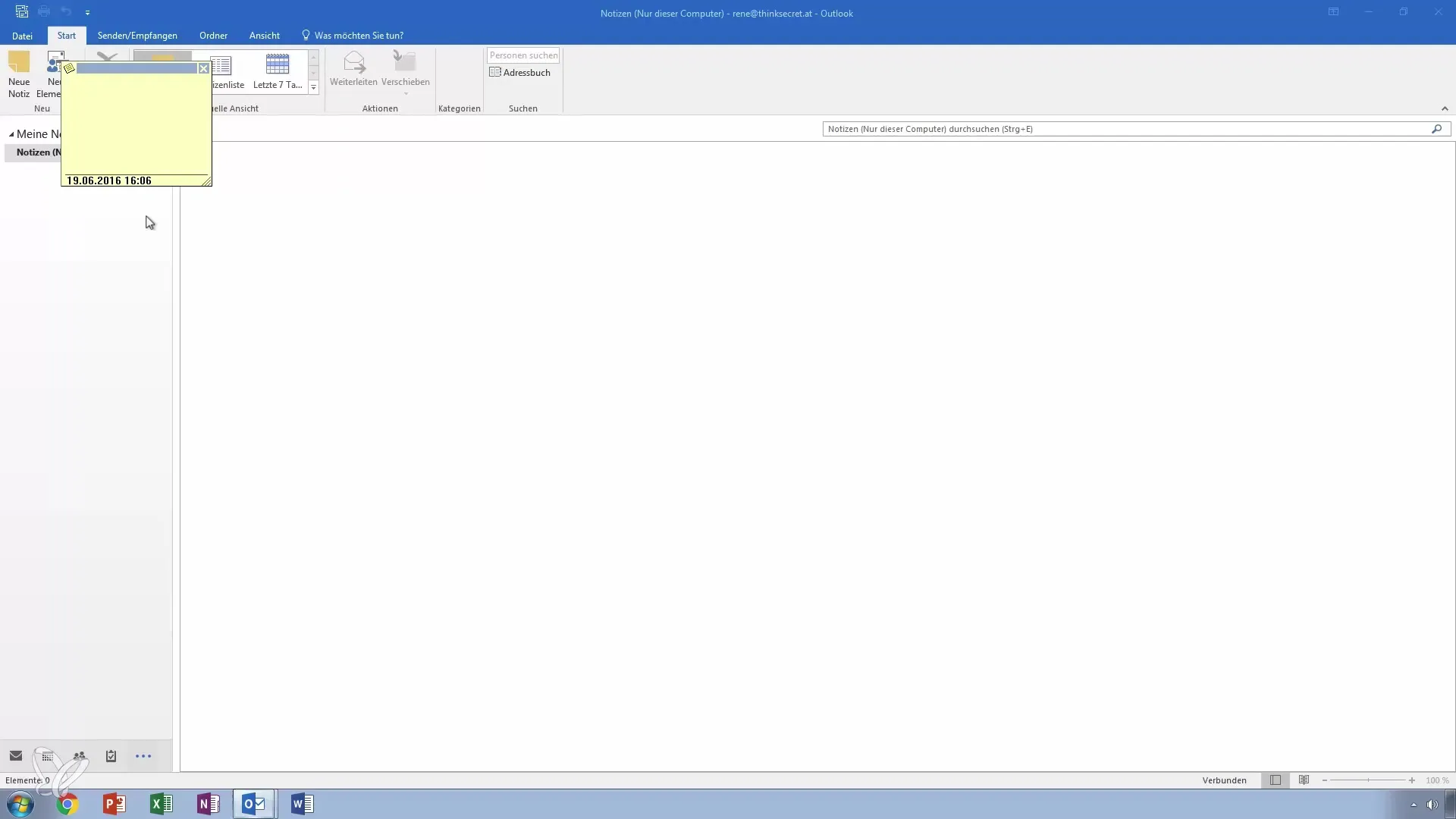
Третий шаг: Просмотр заметок
У тебя есть возможность просматривать свои созданные заметки в виде списка. Также ты можешь просмотреть заметки за последние семь дней. Таким образом, ты всегда будешь в курсе своих текущих задач и информации. Дважды щелкни по заметке, чтобы отредактировать ее или выделить.
Четвертый шаг: Работа с заметками в фоновом режиме
Прекрасная функция заметок заключается в том, что они могут работать в фоновом режиме. Это означает, что ты можешь одновременно просматривать интернет или работать в другом приложении, пока твоя заметка остается видимой. Это позволяет достичь высокой гибкости, так как не нужно постоянно переключаться между разными приложениями. Заметка остается активной, пока ты не закроешь или не скроешь ее.
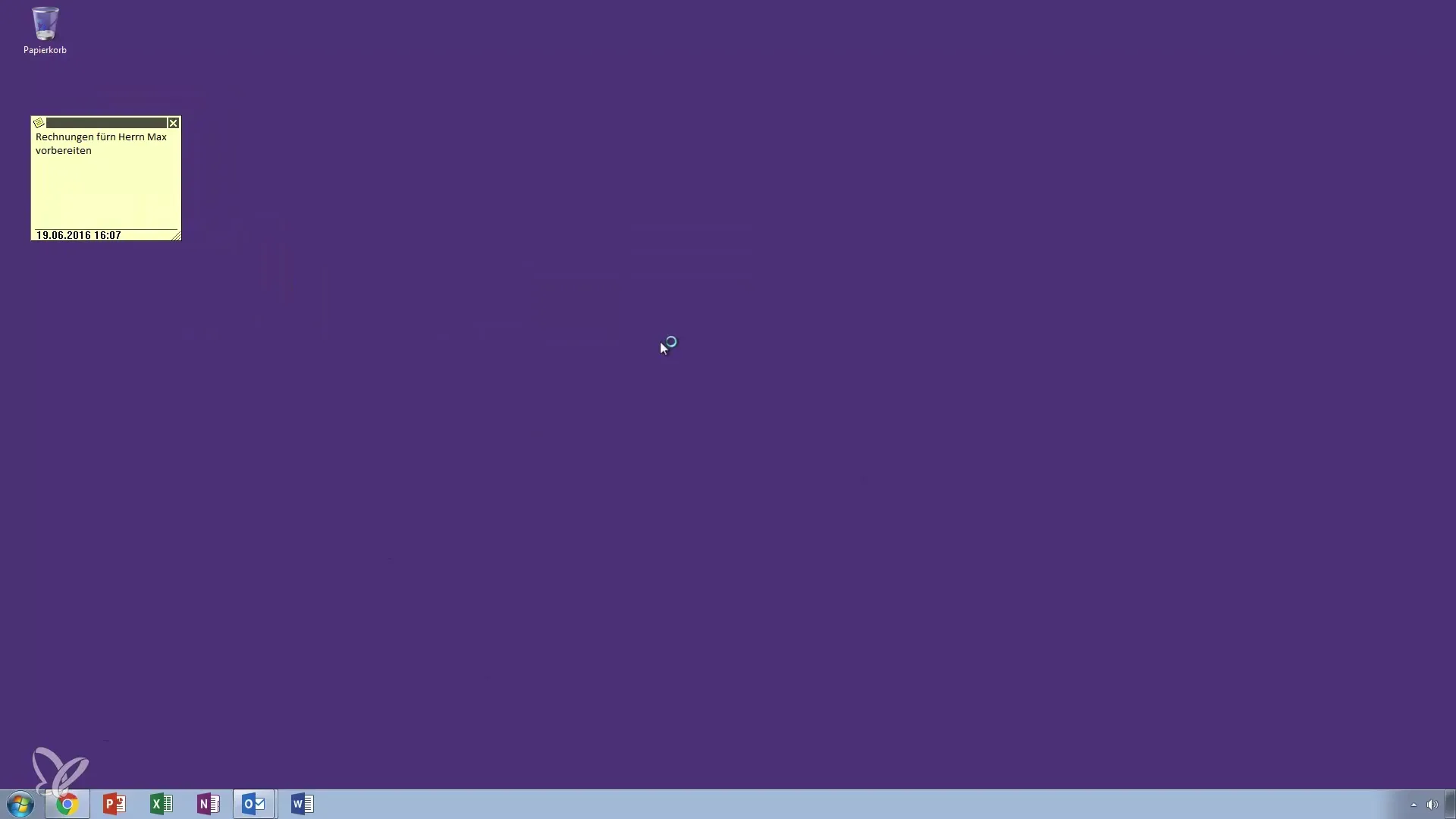
Пятый шаг: Организация и удаление заметок
Ты можешь легко организовать заметки и при необходимости удалить их. Двойной щелчок открывает выбранную заметку, которую ты можешь быстро отредактировать или удалить. Тебе нужно всего лишь один клик, чтобы убрать заметку из рабочего пространства, не удаляя ее окончательно. Это очень удобно, если ты хочешь быстро создавать заметки без особых усилий.
Шестой шаг: Использование заметок как списка дел
Хотя функция заметок не предлагает столько же опций, как полноценный список дел, ты можешь использовать ее креативно. Например, ты можешь записывать короткие задачи, такие как «Написать предложение» или «Сходить за покупками». Эта функция особенно полезна для документирования спонтанных задач, не ведя длинные списки.
Итоги – Заметки как стикеры в Outlook: Стань своим собственным офисным героем
С функцией заметок в Outlook ты сможешь лучше организовать свою работу и эффективно управлять заметками. Ты сможешь легко сохранить важную информацию и оставить физические записки позади. Используй эту практичную функцию, чтобы облегчить свою офисную жизнь.
Часто задаваемые вопросы
Как получить доступ к функции заметок в Outlook?Ты можешь получить доступ к функции заметок через три точки в левом нижнем углу окна Outlook.
Как я могу создать новую заметку?Нажми на "Новая заметка" и введи свой текст в появившемся окне.
Могу ли я редактировать свои заметки позже?Да, дважды щелкнув по заметке, ты можешь ее отредактировать или выделить.
Как долго заметка остается видимой?Заметка остается видимой в фоновом режиме, пока ты работаешь над другими задачами, пока ты ее не закроешь.
Могу ли я использовать заметки как список дел?Да, ты можешь использовать заметки для записи коротких задач или дел, похоже на список дел.

